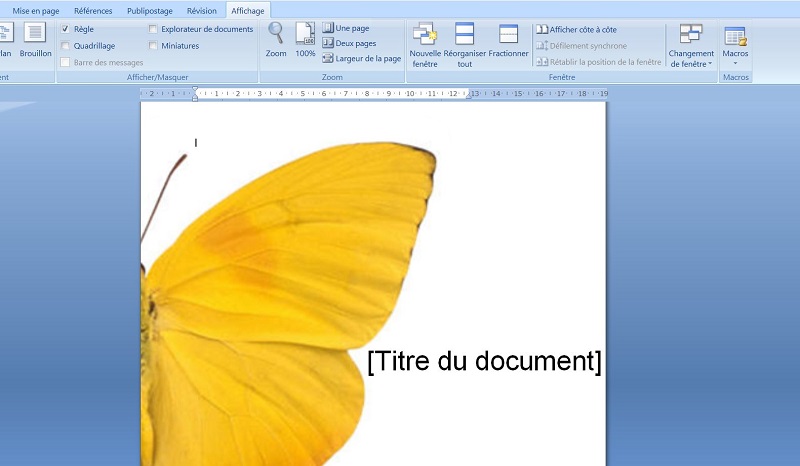Page De Gard Word 2016

Salut l'ami(e) ! Alors, tu galères avec les pages de garde dans Word 2016 ? Pas de panique, on va décortiquer ça ensemble. C'est moins compliqué qu'essayer de comprendre pourquoi les chats aiment autant les cartons, promis !
Pourquoi s'embêter avec une page de garde ?
Bon, avant de plonger dans le vif du sujet, pourquoi se casser la tête avec une page de garde, hein ? Eh bien, c'est un peu comme la première impression. C'est ce qui donne le ton à ton document, que ce soit un rapport sérieux pour le boulot, un mémoire universitaire qui va changer le monde (ou pas!), ou même un recueil de poèmes que tu gardes précieusement. Une belle page de garde, c'est pro, c'est soigné, et ça montre que tu as pris le temps de faire les choses bien. Un peu comme quand tu mets tes chaussettes assorties (bon, ok, moi non plus, pas toujours!).
Insérer une page de garde : Facile comme bonjour !
Word 2016 te facilite la vie, vraiment. Oublie les heures passées à aligner des titres et des logos à la main. La solution est simple comme un clic !
Pour insérer une page de garde préfabriquée, suis ces étapes (c'est du gâteau!) :
- Ouvre ton document Word 2016 (ça, je pense que tu sais faire!).
- Va dans l'onglet "Insertion". C'est là où la magie opère.
- Cherche le bouton "Page de garde". Tu le verras, il est impossible à manquer. (Enfin, presque... si tu as besoin de lunettes, c'est le moment!)
- Un menu déroulant s'affiche avec plein de modèles. Choisis celui qui te plaît le plus. Il y en a pour tous les goûts, du sobre et élégant au plus créatif. Fais ton choix!
Et voilà ! Ta page de garde est insérée. Facile, non ? Si tu as réussi à faire cuire des pâtes (même trop cuites), tu peux faire ça les doigts dans le nez!
Personnaliser ta page de garde : Montre ta créativité !
Ok, maintenant que tu as une page de garde, tu vas peut-être vouloir la personnaliser un peu. Après tout, tu ne veux pas que ton rapport ressemble à celui de ton voisin de bureau (sauf si tu veux créer une confusion totale, mais je ne suis pas sûr que ce soit une bonne idée!).
Pour personnaliser, clique simplement sur les zones de texte (le titre, le sous-titre, l'auteur, etc.). Tu peux modifier le texte, la police, la taille, la couleur… Bref, lâche-toi ! C'est le moment de montrer tes talents de designer. (Si tu as des doutes, inspire-toi de Pinterest, c'est mon petit secret!).
Tu peux aussi ajouter ton logo, une image de fond, ou même un petit dessin si tu te sens l'âme d'un artiste. Attention quand même, le but est d'avoir une page de garde professionnelle, pas un chef-d'œuvre d'art moderne incompréhensible!
Enlever une page de garde : On efface tout et on recommence !
Tu as mis une page de garde, mais finalement elle ne te plaît pas ? Pas de problème, ça arrive même aux meilleurs (et aux moins bons aussi!). Pour la supprimer, retourne dans l'onglet "Insertion", clique sur "Page de garde" et choisis l'option "Supprimer la page de garde actuelle". Hop, ni vu ni connu !
Tu peux ensuite en choisir une autre, ou même créer ta propre page de garde de A à Z. C'est un peu plus long, mais au moins tu auras quelque chose d'unique. Mais bon, sauf si tu es un pro du design, je te conseille quand même de partir d'un modèle existant. On ne va pas se mentir, hein !
Conseil de pro : Avant de te lancer dans des modifications compliquées, enregistre une copie de ton document. On ne sait jamais, un petit accident est vite arrivé!
Créer ta propre page de garde (si tu es motivé !)
Alors, tu te sens l'âme d'un créateur ? Tu veux prouver au monde entier que tu es capable de concevoir une page de garde époustouflante ? Ok, c'est parti !
Dans Word 2016, tu peux créer ta propre page de garde en utilisant les outils de mise en page classiques : zones de texte, formes, images, etc. Tu peux définir le fond, les couleurs, les polices… Tout est possible ! C'est comme un terrain de jeu pour les créatifs.
L'astuce, c'est de rester simple et clair. N'oublie pas que la page de garde doit avant tout présenter ton document, pas le noyer sous un flot d'informations inutiles. Un titre clair, un sous-titre pertinent, et ton nom (ou celui de ton équipe) suffisent généralement.
Et voilà ! Tu es maintenant un expert en pages de garde Word 2016. Tu peux créer des documents professionnels et élégants en un clin d'œil. Alors, plus de stress, plus de panique ! Tu as toutes les cartes en main pour réussir. Maintenant, va créer des pages de garde à faire pâlir d'envie Bill Gates ! (Bon, peut-être pas, mais on peut toujours rêver!).
Alors, respire, souris, et lance-toi ! Tu vas voir, c'est plus amusant qu'il n'y paraît. Et si tu as besoin d'aide, je suis là ! (Enfin, virtuellement, mais ça compte, non?).







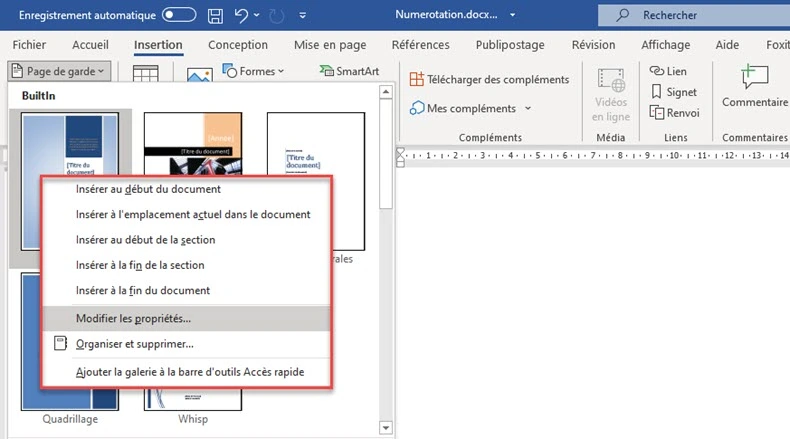
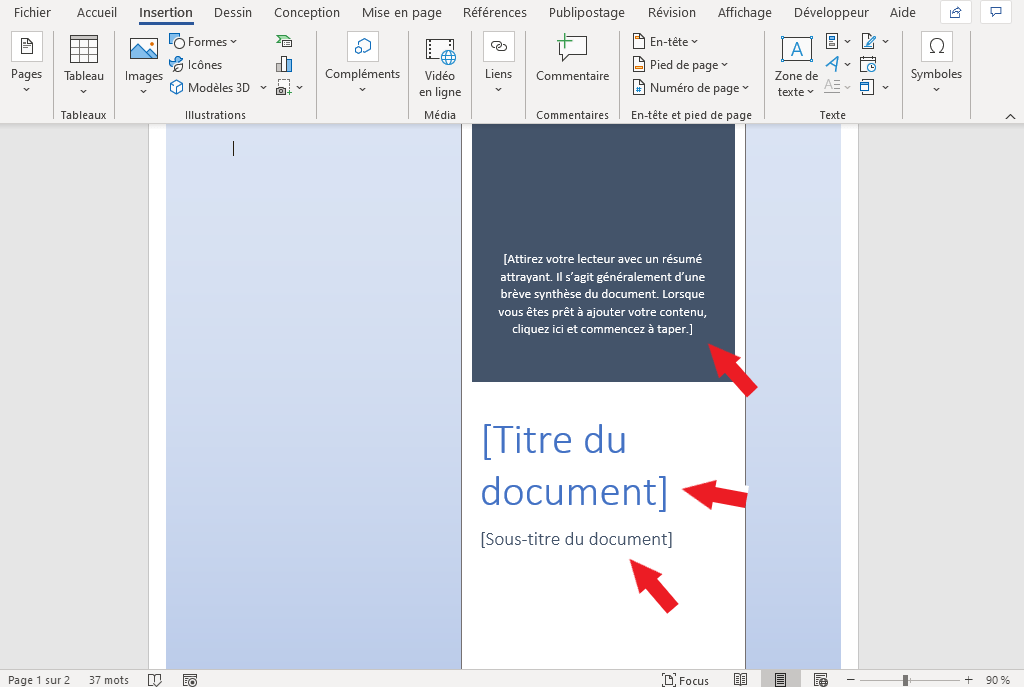
![Page De Gard Word 2016 [Docx] Modele page de garde rapport de stage word](https://blogger.googleusercontent.com/img/b/R29vZ2xl/AVvXsEj8m5I_iP6XKMhnfvh6LKwOsAcoP4EGFHdzklqLopRuE_nJhUR0BWbLnAtTOALSdBNUJ8u0weC6O22SjXA06MBqMeLRlfXNxCzYETDw4JGCrTWkuF4DGaqH24uKoZCdV6bp-ChpsOJbz2EE/s1600/modele+page+de+garde+gratuit+word.PNG)

![Page De Gard Word 2016 [Docx] Telecharger page de garde rapport de stage | Page de garde](https://i.pinimg.com/736x/ba/35/6b/ba356b987b17549bad6b3570e6108829.jpg)